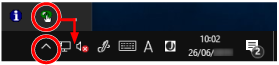Iniciando o Software Operation Panel
Com o Software Operation Panel, pode configurar as definições usadas para gerenciar as peças de consumo e a energia do scanner.
ATENÇÃO
Não inicie o Software Operation Panel durante a digitalização.
Não use o Painel de operações durante a execução do Software Operation Panel.

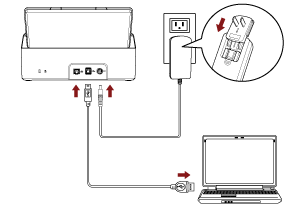
![Janela [Software Operation Panel]](../common/../images/sop13.png)